Bieži izplatītas kļūdas, aktivizējot Office for Mac 2011:
Ja saņemat nederīgas produkta atslēgas kļūdu, izmēģiniet šos risinājumus.
Pierakstīšanās, izmantojotMicrosoft 365 abonementu
-
Ja jums irMicrosoft 365 abonementu, nevarat izmantot savu produkta atslēgu, lai aktivizētu Mac 2011. Tā vietā pierakstieties, izmantojot ar Office saistīto e-pasta adresi.
-
Atveriet Office lietojumprogrammu un noklikšķiniet uz Aktivizēt tūlīt.
-
Darba sākšanas vednī noklikšķiniet uz Pierakstītiesesošā Microsoft 365 abonementā un pierakstieties, izmantojot ar Office saistīto e-pasta adresi.
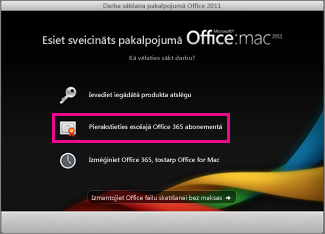
Office atjaunināšana
-
Daudzos gadījumos problēma tiks novērsta, atjauninot Office.
-
Ja varat, atveriet lietojumprogrammu, piemēram, Word, un noklikšķiniet uz Palīdzība > Pārbaudīt, vai nav produktu atjauninājumu.
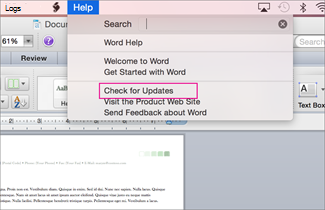
Lietojumprogrammas paroles iestatīšana divsoļu pārbaudei
-
Ja ir ieslēgta divsoļu pārbaude, iespējams, saņemsit nederīgas produkta atslēgas kļūdu, jo Office nevaicā papildu drošības kodu aktivizēšanas laikā.
Lai to izlabotu, iegūstiet un ievadiet unikālu programmas paroli, lai pierakstītos.
-
Pierakstieties savā Microsoft kontā.
-
Sadaļā Programmu parolesnoklikšķiniet uz Izveidot jaunu programmas paroli.
Piezīme.: Ja neredzat programmu paroles,jums nav ieslēgta divsoļu pārbaude, tāpēc tā nav iemesls, kāpēc saņēmāt nederīgo produkta atslēgas kļūdu. Pārejiet uz nākamo sadaļu, lai izlabotu kļūdu.
-
Noklikšķiniet uz Kopēt lietojumprogrammas paroli starpliktuvē.
-
Atveriet programmu Word, Excel vai PowerPoint un, kad tas tiek prasīts, ielīmējiet programmas paroli, nevis Microsoft kontu, un noklikšķiniet uz Pierakstīties.
Ja nevēlaties atkārtoti ievadīt programmas paroli katru reizi, kad pierakstāties Office programmā, atzīmējiet izvēles rūtiņu Saglabāt paroli manā Mac OS atslēguchain.
Pārbaudiet cietā diska nosaukumu
-
Pārliecinieties, vai cietā diska nosaukumā nav atstarpju, piemēram, slīpsvītras (/) vai komatu. Ja tā ir, pārdēvējiet cieto disku un pēc tam palaidiet Office iestatīšanas vedni.
Iepriekšējo Office failu noņemšana
-
Noņemiet visas iepriekšējās Office licences, preferences un abonementu failus, kas var neļaut aktivizēt Office.
-
Noklikšķiniet uz > Dators un pēc tam veiciet dubultklikšķi uz cietā diska.
Padoms.: Noklusējuma nosaukums būs Macintosh HD.
-
Noklikšķiniet uz > LaunchDaemons un pēc tam velciet com.microsoft.office.licensing.helper.plist uz atkritni Trash.
Piezīme.: Ja neredzat mapi Bibliotēka, iespējams, ka tā ir paslēpta. Lai parādītu šo mapi, turiet nospiestu taustiņu Option un noklikšķiniet uz izvēlnes Go (Aiziet!).
-
Pārejiet atpakaļ uz Library (Bibliotēka),noklikšķiniet uz PrivilegedHelperTools un pēc tam velciet com.microsoft.office.licensing.helper uz atkritni Trash.
-
Pārejiet atpakaļ uz Library(Bibliotēka), noklikšķiniet uz Preferencesun pēc tam velciet com.microsoft.office.licensing.plist uz atkritni Trash.
-
Pārejiet atpakaļ uz Library (Bibliotēka),noklikšķiniet uz Preferences > ByHost (ByHost).
-
Noklikšķiniet uz lejupvērstās bultiņas blakus iestatījumi

-
Vēlreiz palaidiet Office iestatīšanas vedni.
Office noņemšana no datora un atkārtota instalēšana
-
Izpildiet norādījumus, lai pilnībā noņemtu Office un pēc tam atkārtoti instalētu Office.
Vai esat redzējis šo kļūdu?
"Diemžēl, mēģinot izveidot savienojumu ar savu kontu, radās problēma. (Kļūdas kods:0x80000008)"
Šī kļūda rodas Microsoft 365, mēģinot aktivizēt Office 2011 for Mac. Lai novērstu šo kļūdu un sāktu izmantot Office, iesakām jaunināt uz jaunāko Microsoft 365 darbam ar Mac. Jūsu abonements ir pieejams bez maksas!
-
Noklikšķiniet uz pogas, lai lejupielādētu jaunāko Microsoft 365 darbam ar Mac. Kad lejupielāde ir pabeigta, palaidiet palaidēju, lai sāktu instalēšanu.
Piezīmes.:
-
Ja radušās problēmas ar failu lejupielādi Microsoft 365 darbam ar Mac, varat arī lejupielādēt failu no sava konta lapas. Detalizētu informāciju skatiet rakstā Office lejupielāde un instalēšana PC vai Mac datorā.
-
Daži pārlūkprogrammas Chrome lietotāji var redzēt brīdinājumu "kaitīgs faila tips", jo fails ir .pkg formātā. Lai turpinātu, atlasiet Paturēt un palaidiet instalēšanas programmu.
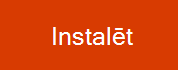
-
-
Kad esat instalējis Microsoft 365 darbam ar Mac, atveriet jebkuru Office programmu, piemēram, Word, un tiks parādīta uzvedne ar aicinājumu aktivizēt.
-
Lai pabeigtu procesu, ievadiet ar jūsu aktīvo Microsoft 365 saistīto Microsoft kontu.
Piezīme.: Vai nepieciešami detalizēti norādījumi? Skatiet rakstu Office for Mac aktivizācija.
-
Pēc programmas Microsoft 365 darbam ar Mac varat:
Atjauninājumā uz Office for Mac 2011 ir labots šāds kļūdas ziņojums:
Mēģinot izveidot savienojumu ar savu kontu, radās problēma. (Kļūdas kods:0x8a010101)"
Piezīme.: Vai saņemat šo kļūdas kodu programmai Office for Mac? Skatiet rakstu Kļūdu 0x8A010101, aktivizējot Office for Mac.
Iegūstiet atjauninājumu, izmantojot Office for Mac 2011:
Atveriet Office programmu, piemēram, Word, izvēlieties >Pārbaudīt, vai nav atjauninājumu un izvēlieties pogu Pārbaudīt, vai nav atjauninājumu.
Manuāli instalējiet atjauninājumu:
Lejupielādējiet un instalējiet Microsoft Office for Mac 2011 14.6.4 atjauninājumu. Pēc tam varat meklēt papildu atjauninājumus no Office, kā aprakstīts iepriekš.
Ja office pārvietojat uz citu datoru vai veicat būtiskas izmaiņas datorā, var tikt parādīts šāds ziņojums:
"Aktivizācija tiešsaistē netika pabeigta veiksmīgi, jo produkta atslēga tika izmantota maksimālo atļauto reižu skaitu."
Microsoft 365 abonements:
Ja jums irMicrosoft 365 abonementu, pierakstieties sava konta lapā un instalējiet Office no šīs vietas. Ja nav atlikusi neviena instalācija, varat to deaktivizēt un pēc tam instalēt Office.
Office kā vienreizēju pirkumu:
Ja pārvietojat Office uz citu datoru vai veicat būtiskas izmaiņas datorā, piemēram, pārformatējot to, jums būs jāaktivizē pa tālruni.
Aktivizācijas vednī noklikšķiniet uz Aktivizēt pa tālruniun izpildiet norādījumus.
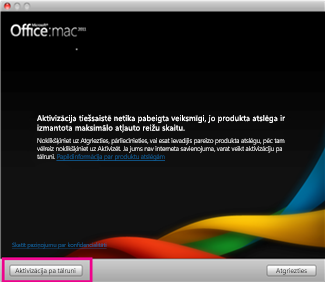
Iespējams, instalējot Office for Mac 2011 vai Lync for Mac 2011, tiek parādīts kļūda "Nederīgs sertifikāts". Tas notiek tāpēc, ka dažas instalēšanas un atjaunināšanas pakotnes ir parakstītas ar vecāku sertifikātu. Lai instalētu, vienkārši lejupielādējiet jaunākas versijas pakotni, kurā tiek izmantots atjaunināts sertifikāts. Kļūda neietekmē jūsu licenci vai abonementu.
-
Ja tiek parādīts šis dialoglodziņš, noklikšķiniet uz Atcelt.

-
Lejupielādējiet jaunākās versijas pakotni, izmantojot tālāk tabulā norādītās saites.
Pakotne ar vecāku sertifikātu
Lejupielādējiet šo jaunāko versiju
Office 2011 lielapjoma licencēšanas pakotnes (būvējums 14.4.3), kas pirms 2017. gada 8. marta (visās valodās) tika lejupielādētas no Microsoft lielapjoma licencēšanas pakalpojumu centra (Volume Licensing Service Center — VLSC).
Office 2011 instalēšanas programmas versija 14.7.1 itāliešu un norvēģu valodā
Instalēšanas programmas versija 14.7.2 itāliešu un norvēģu valodā.
Office 2011 kombinētā atjauninājuma versija 14.7.1 vācu, japāņu un poļu valodā
Kombinētā atjauninājuma versija 14.7.2 vācu, japāņu un poļu valodā.
Lync instalēšanas programmas versija 14.4.1
-
Mapē Lejupielādes atveriet atjauninājumu. Noklikšķiniet, lai instalētu. Viss kārtībā!











